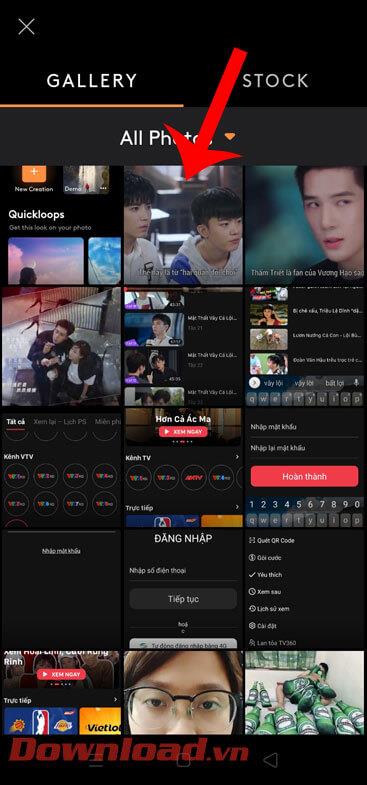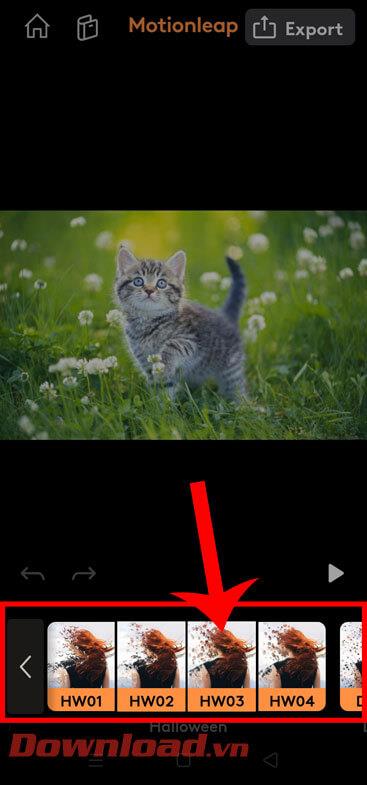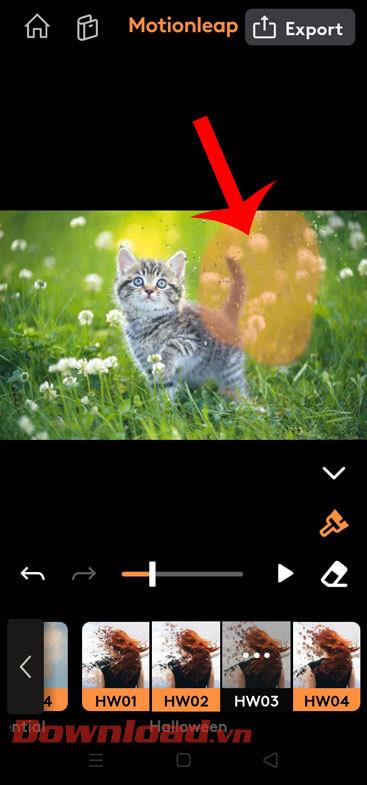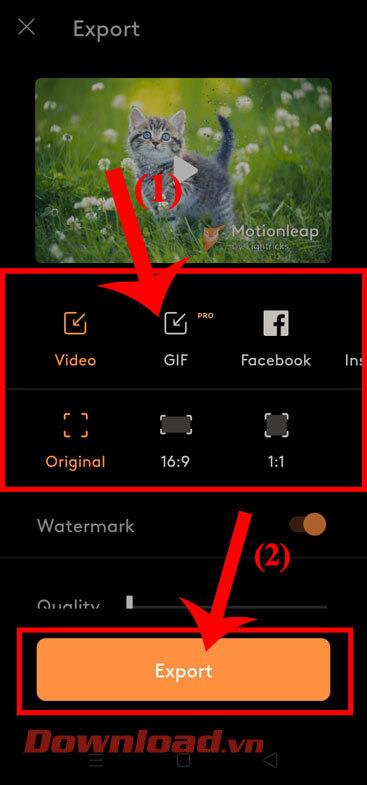В наши дни в сайтовете за социални мрежи често виждаме анимирани снимки с изключително красиви и впечатляващи ефекти на избледняване . Ако също искате да превърнете нормалните си снимки в анимирани снимки с изключително впечатляващи ефекти на избледняване, но не знаете как да го направите?
Поради това днес Download.vn ще ви представи как да правите анимации с изчезващи ефекти с помощта на Motionleap . Това е приложение за редактиране на снимки с много изключително впечатляващи ефекти, обичано и използвано от много хора. След това бихме искали да ви поканим да следвате статията.
Как да създадете анимация с ефект на избледняване с помощта на Motionleap
За да можете да създавате анимации с ефект на избледняване, телефонът ви първо трябва да има налично приложението Motionleap. Ако не е, щракнете върху бутона за изтегляне по-горе, за да инсталирате това приложение за редактиране на снимки.
Стъпка 1: Първо отворете приложението Motionleap на телефона си. В основния интерфейс на приложението щракнете върху Ново създаване , за да получите снимки от устройството.
Стъпка 2: Изберете всяка снимка на телефона си, за която искате да създадете анимация с ефект на изчезване.

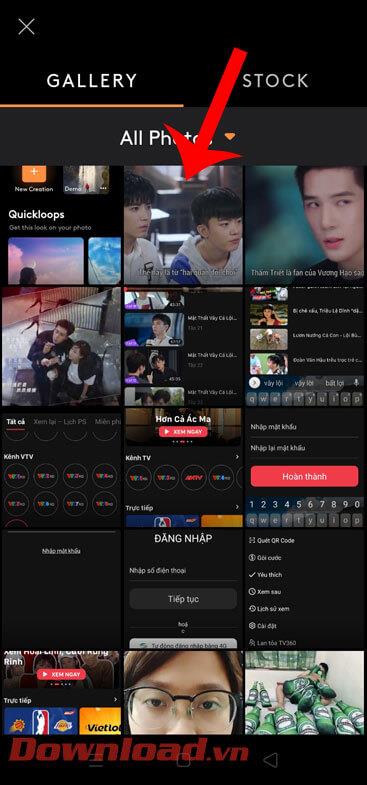
Стъпка 3: В интерфейса за редактиране на изображения докоснете Ефекти.
Стъпка 4: В този момент много ефекти за редактиране на изображения ще се появят в долната част на екрана, изберете тип ефект на избледняване , който харесвате.
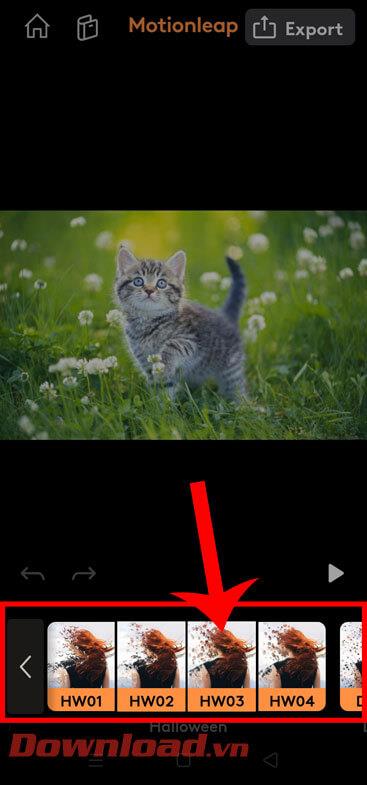
Стъпка 5: Кликнете върху иконата за изтриване от дясната страна на екрана. В този момент се появява иконата на метлата , докоснете я.
Стъпка 6: Докоснете и задръжте екрана, за да създадете селекция върху изображението, където искате да се появи ефектът на избледняване.


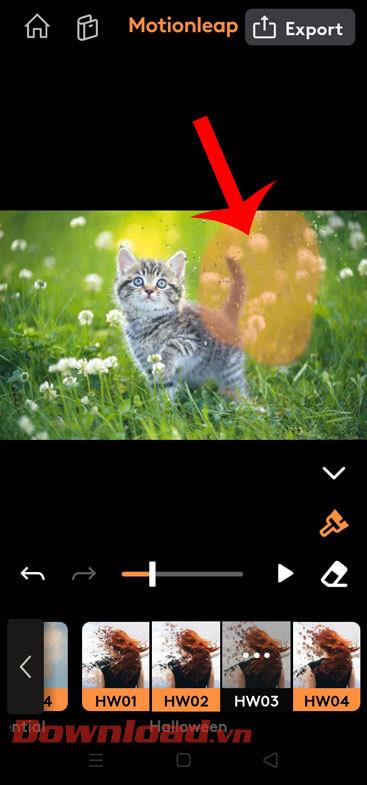
Стъпка 7: След това преместете кръглата рамка , за да регулирате посоката на разпръскването на остатъците от изображението.
Стъпка 8: След това докоснете иконата на триъгълник , за да стартирате ефекта на избледняване върху изображението.


Стъпка 9: След като приключите с редактирането на изображението, щракнете върху бутона Експортиране в долния десен ъгъл на екрана .
Стъпка 10: Изберете типа на файла и размера на изображението, след което продължете да щракнете върху бутона Експортиране .

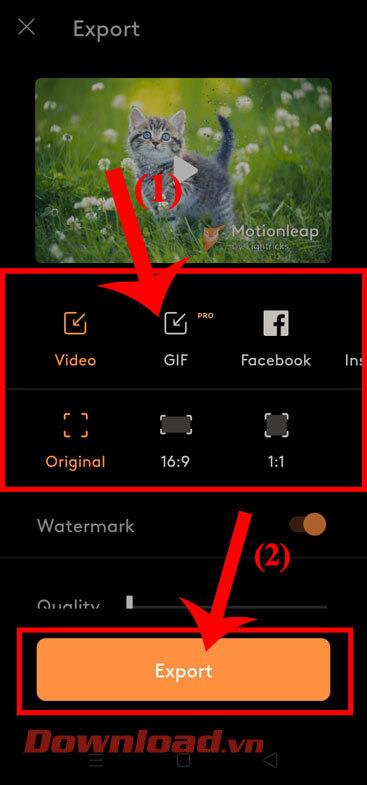
С пожелание за успех!